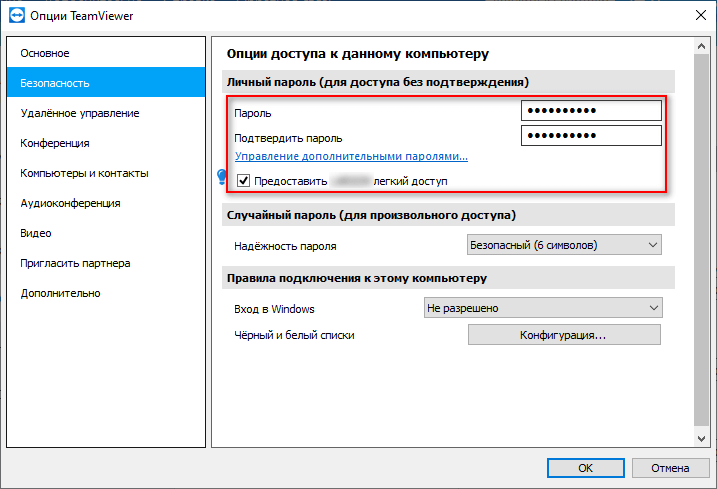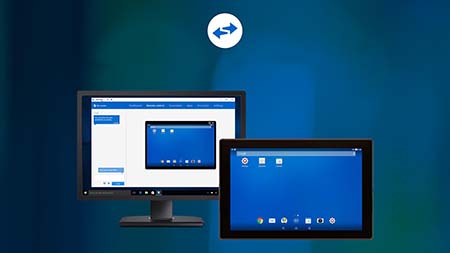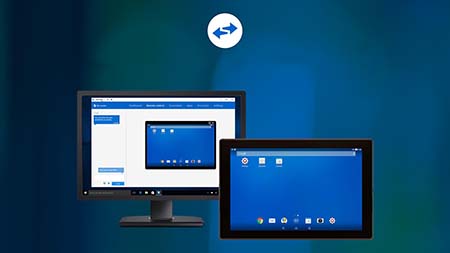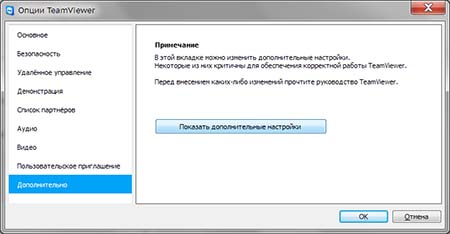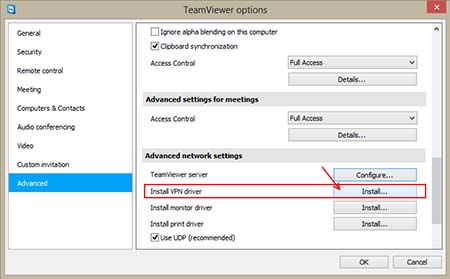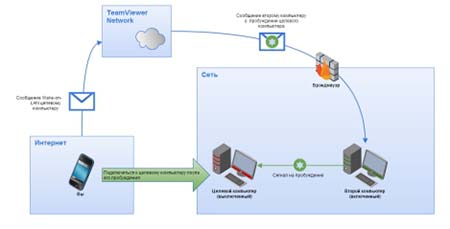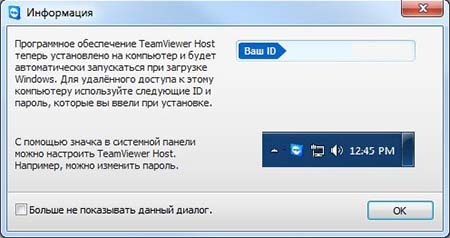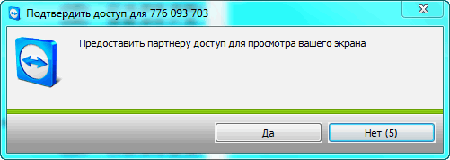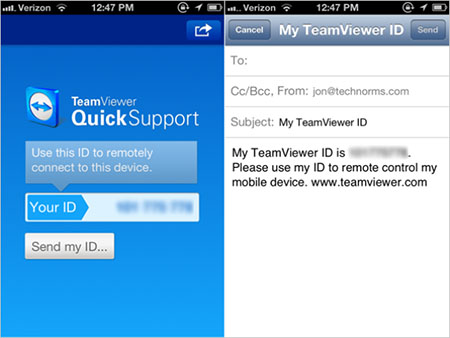Teamviewer что такое легкий доступ
Как создать неконтролируемый доступ в TeamViewer
TeamViewer – одна из самых распространенных программ для удаленного управления компьютером. Это коммерческий продукт и в бесплатной версии появляется все больше ограничений, последний из них, ограничение удаленного доступа в 5 минут, по истечении которого можно увидеть сообщение о превышении лимита времени.
Обязательное условие для удаленного подключения, это одинаковая версия TeamViewer на обоих компьютерах. Еще один момент, если на одном из компьютеров оказался Тимвивер с коммерческой лицензией, то при подключении на втором ПК программа с бесплатной лицензией автоматически блокируется, для использования данного продукта придется покупать коммерческую версию. Это основные моменты, на которые стоит обратить внимание.
Подчеркну, статья написана на примере 15 версии TeamViewer и в будущем описание может отличаться от ваших настроек. Если вы еще не пользовались данной программой, то рекомендую прочесть как подключиться к компьютеру через TeamViewer.
Если вам периодически нужен доступ к вашему компьютеру, то можно настроить неконтролируемый доступ. Забегая вперед отмечу, чтобы была возможность удаленного подключения к ПК в любое время, он должен быть постоянно включен, в TeamViewer настроен автозапуск при загрузке Windows, а также необходимо отключить спящий режим. На ПК, к которому в будущем будете удаленно подключаться, необходимо авторизоваться в системе Тим вивер. В левой колонке жмем «Вход в систему«, если у вас уже есть учетная запись, вводим ее, если нет, нажимаем «Зарегистрироваться«.
Далее в верхней вкладке выберете Дополнительно – Опции.
В категории «Безопасность» введите и повторите личный пароль для доступа без подтверждений, поставьте галочку «Предоставить легкий доступ».
Ну вот и все, компьютер готов к подключению. Теперь необходимо настроить компьютер, с которого будете подключаться для удаленного управления.
В левой колонке переходим в «Компьютеры и контакты«, в «Мои компьютеры» отмечаем «ANTON-VEN» (у вас другое название), выбираем «Удаленное управление используя пароль«.
Вот так вот просто с помощью постоянного пароля можно подключаться к своему компьютеру. Приятного пользования!
Если по каким-то причинам вы отказались от использования TeamViewer, то можете воспользоваться альтернативной программой Ammyy Admin.
Айтишник
Вячеслав. Специалист по ремонту ноутбуков и компьютеров, настройке сетей и оргтехники, установке программного обеспечения и его наладке. Опыт работы в профессиональной сфере 9 лет.
Как открыть файл в FileZilla через Notepad++
Подключение было потеряно, потому что к удаленному компьютеру подключился другой пользователь
Классификация ЦОД Tier
2 комментариев на “ Как создать неконтролируемый доступ в TeamViewer ”
На ваш емейл придет письмо, где необходимо кликнуть по ссылке Добавить в список доверенных устройств. Уже два дня не могу добавить, не приходит письмо, хотя я делал это много раз и всё было ок. Что не так не могу понять. Подскажите, за ранее спасибо!
Проверьте папку СПАМ. Если там нет, то обратитесь в службу поддержки.
Имейте виду, что на компьютерах должны быть установлены тимвиверы одной версии. Если у одного ПК коммерческая версия, то второй автоматически должен будет приобрести лицензию.
Как настроить вход без пароля в TeamViewer?
TeamViewer — программа для получения удаленного доступа к компьютеру или мобильному устройству. Ее предназначение заключается в том, что системный администратор или друг, который не может получить физический доступ к целевому компьютеру, удаленно произвел на нем какие-либо действия, например, настроил системные параметры.
Для организации подключения в обязательном порядке вводится идентификатор и пароль, который сообщает сама цель. Однако есть способ обойти ввод ключа безопасности, активировав опцию “Легкий доступ”, что происходит следующим образом:
Для начала потребуется зарегистрироваться в TeamViewer. Для этого щелкните по кнопке “Вход в систему” и выполните отобразившиеся на экране инструкции.
После создания аккаунта авторизуйтесь в программе под созданными учетными данными.
Через левое меню переместитесь к разделу “Удаленное управление”.
Активируйте галочкой пункт “Предоставить легкий доступ”.
Теперь пользователю, который захочет подключиться к вашему компьютеру, нужно будет только ввести идентификатор, и при попытке подключения пароль запрошен не будет. Дополнительно ничего не мешает добавить целевой ПК в контакты, предоставив постоянный доступ. Тогда после первого подключения надобность во вводе ключа безопасности отпадет сама собой.
У метода с использованием опции “Предоставить легкий доступ” есть и свой минус. Если кто-то узнает идентификатор и попытается соединиться, ему не нужно будет вводить пароль и подключение сразу же произойдет. В случае, когда этим занимаются злоумышленники, они смогут получить все личные данные, хранящиеся на ПК. Скачать TeamViewer, а так же другие программы вы можете на нашем сайте.
Можно ли в TeamViewer настроить постоянный доступ
TeamViewer — известная программа, позволяющая получить удаленный доступ к компьютеру для устранения неполадок, администрирования или решения иных задач. По умолчанию устройство, к которому выполняется подключение, генерирует временный пароль. Его необходимо ввести на ПК, с которого выполняется соединение. Такое решение удобно в том случае, если за удаленным устройством находится пользователь, а сама связь между техникой устанавливается для одноразовой работы.
Что такое постоянный доступ
Если подключаться к другому компьютеру нужно регулярно, можно настроить неконтролируемый доступ. В этом случае создается и вводится постоянный пароль вместо генерируемых. При таком использовании программы для удаленного соединения она не выключается после завершения работ, а сворачивается в системный трей, откуда легко запускается при необходимости.
Зачем он нужен
Второй, более популярный способ использования такого соединения – подключение к домашнему компьютеру. Перед уходом достаточно оставить работающим свой ПК и запустить утилиту. После этого можно на любом другом устройстве, например, в гостях, включить ТимВивер, ввести учетные данные и связаться с личным ПК или ноутбуком. Существует мобильная версия TeamViewer, она позволяет контролировать работу своего компьютера в течение дня со смартфона.
Плюсы и минусы постоянного доступа
Неконтролируемый доступ к удаленному компьютеру имеет ряд преимуществ.
Во-первых, нет необходимости постоянно запускать программу, как при стандартном использовании. После включения она свернута в системном трее и всегда готова к работе.
Во-вторых, не нужно узнавать пароль, сгенерированный устройством, к которому выполняется подключение. Все, что нужно – знать ID устройства.
Недостаток неконтролируемого удаленного доступа в том, что не следует сообщать постоянный пароль (или позволять узнать его, например, запуская утилиту на ненадежных устройствах, расположенных в общественных местах и т.д.) посторонним людям. Используя эту информацию, злоумышленник легко может похитить конфиденциальные данные пользователя. В данном случае использование генерируемого кода гораздо надежнее.
Настройка доступа с помощью ТимВивер
Настроить неконтролируемое соединение с удаленным ПК можно уже при установке программы. Необходимо скачать дистрибутив, кликнуть по нему для начала инсталляции и в появившемся окне поставить метку напротив строки «Установить, чтобы потом управлять этим компьютером удаленно». Далее нужно указать, что утилита будет использоваться только в личных целях, и начать инсталляцию.
После инсталляции загрузится рабочее окно программы и пользователю будет предложено настроить неконтролируемый доступ, придумав и указав личный пароль. Далее рекомендуется создать учетную запись, это позволит более удобно настраивать соединение между устройствами.
Если при установке ТимВивер настройка постоянного доступа была пропущена, выполнить ее можно через опции программы. Необходимо:
Теперь для подключения к устройству нужно на удаленном компьютере ввести ID пользователя и свой пароль.
Активация постоянного доступа
Как отключить постоянный доступ
Завершить сеанс подключения можно на удаленном компьютере, закрыв окошко в правом нижнем углу, оповещающее об установленном соединении.
Чтобы полностью отключить неконтролируемое подключение, нужно кликнуть в системном трее по ярлыку ТимВивер, открыть окно утилиты и в выпадающем списке под кнопкой «Подключение» выбрать «Выйти из TeamViewer», а затем подтвердить действие.
Другой способ – открыть Диспетчер задач, найти процесс «TeamViewer» и завершить его выполнение.
Чтобы отключить запуск программы вместе со стартом Windows, необходимо открыть вкладку «Опции» в выпадающем списке под кнопкой «Дополнительно», а затем в разделе «Основное» снять метку напротив «Запускать TeamViewer при загрузке Windows».
Заключение
Настройка постоянного доступа к компьютеру через ТимВивер обычно используется, чтобы получить возможность работать со своим устройством, находясь на удалении от него. Такое решение удобно тем, что оно позволяет быстро и удобно подключиться к ПК без генерации временных паролей и привлечения других людей для запуска утилиты и сообщения данных для входа.
Возможности TeamViewer, детальная настройка программы
TeamViewer представляет собой функциональное ПО для обеспечения доступа к удаленному компьютеру. Разработчики реализовали в последней версии новейшие технологии, благодаря которым обеспечивается постоянный доступ к удаленному рабочему столу даже на низкой скорости соединения.
Обладающая продуманным интерфейсом, программа, использует новые алгоритмы передачи качественного изображения на другое устройство. TeamViewer может подключаться не только к компьютерам, но и к устройствам, работающих под управлением Android, Windows Mobile и iOS. В SoftMagazin TeamViewer 11 купить можно по лучшей цене, выбрав из имеющихся в наличии лицензий.
Возможности TeamViewer
TeamViewer обладает впечатляющими возможностями для настройки и обеспечения удаленного доступа к различным устройствам, однако при этом, не требует особых навыков для его использования. Интерфейс программы максимально простой и продуманный. На панели инструментов различные опции располагаются в удобном для пользователя порядке.
Среди возможностей TeamViewer можно выделить: кроссплатформенность, возможность внешнего управлениями смартфонами, совместимость со многими ОС, а также максимально быстрый запуск приложения «из коробки». Программа имеет функцию автоматического распознавания ближайших устройств, что значительно облегчит поиск нужных вам. Вы можете создать индивидуальные политики доступа и внедрять их даже принудительно, для выбранных ПК. При необходимости вы можете воспользоваться такой удобной функцией, как запись сеанса, чтобы затем воспроизвести его в удобное время.
Как настроить TeamViewer
В зависимости от того, какой вид установки вы выбрали, вы можете по-разному использовать программу. Также, исходя от вида вашей деятельности (частное использование или коммерческое), будут доступны соответствующие функции.
Во время процесса инсталляции есть возможность внести дополнительные настройки. Чтобы ПО установилось с нужными вам опциями, выберите пункт «Показать дополнительные настройки». Среди дополнительных настроек есть: указание пути установки, функция удаленной печати, приглашение на конференции через Outlook и применение TeamViewer VPN.
TeamViewer VPN: настройка
Помимо стандартного подключения для осуществления внешнего управления вы можете использовать VPN–подключение. Таким образом, между двумя устройствами можно создать виртуальную сеть, в которой можно использовать свободно ресурсы с обоих компьютеров. Для того, чтобы использовать такой тип подключения, нужно предварительно при установке указать в дополнительных настройках данный пункт.
Убедитесь в наличии драйвера VPN, без которого невозможно создать виртуальную сеть. Если вам не нужны удаленные базы данных или жёсткие диски с другого устройства, вы можете ограничиться обычным соединением через TeamViewer. При установление связи в диалоговом окне VPN-TeamViewer можно выбрать соединение, которое активно, а также IP-адреса и проводник, который обеспечит доступ к файлам на удаленном компьютере.
TeamViewer Wake-On-LAN: настройка
Помимо внешнего управления компьютером в программе есть возможность включать другое устройство удаленно. Для того, чтобы использовать эту функцию, вам необходимо будет дополнительно настроить BIOS, ваш брандмауэр и TeamViewer. Для сетевой карты в БИОС нужно будет включить опцию «Wake-Up by PCI devices». Также потребуется настройка карты через запись администратора в Диспетчере устройств.
В брандмауэре нужно создать правило для нового входящего подключения и установить настройки в TeamViewer в меню «Опции», настройки «TeamViewer ID» и входящие соединения. После сохранения ID вы сможете включать другой ПК удаленно.
TeamViewer Host: настройка
Если вам потребуется применять TW на служебных компьютерах, которые работают без пользователя, можно установить модуль TeamViewer Host. Он будет работать в качестве системной службы. Настройка TeamViewer для постоянного подключения позволяет в любое время осуществлять доступ к устройствам без оператора. При этом установить исходящие соединения с таких ПК будет невозможно. Для настройки модуля воспользуйтесь расположенным на панели управления пунктом «Опции».
Как подключиться к другому компьютеру через TeamViewer
Запустив TW на компьютере, нужно перейти во вкладку «Удаленное управление». Убедитесь, что программа запущена на удаленном компьютере. Для осуществления сеанса вам понадобится ID пользователя и его пароль.
После того как вы нажали кнопку подключения к пользователю, должно открыться диалоговое окно, в котором нужно будет ввести пароль. После входа на вашем рабочем столе откроется окно рабочего стола удаленного устройства. При установленном соединение вам доступны: удаленное управление ПК, создание виртуальной сети, передача файлов и другие функции.
Как запустить TeamViewer на удаленном компьютере
Запуск TeamViewer на удаленном ПК по сути ничем не отличается от запуска на компьютере администратора. Необходимо выполнить аналогичные действия по установке и настройке опций программы. Если вам нужно ПО, чтобы к вам подключались для техподдержки, достаточно будет обычной установки без дополнительных настроек.
После успешной инсталляции запустите TeamViewer на своем компьютере. Чтобы пользователь мог к вам подключиться, нужно сообщить ему ID и пароль, которые будут отображены в диалоговом окне программы. При следующем запуске ПО данный пароль будет недействителен.
Как с помощью TeamViewer включить удаленный компьютер
Выше приведены рекомендации, как настроить TeamViewer, чтобы включить удаленное устройство, если оно отключено от сети. После настройки сетевой карты, брандмауэра, BIOS и самой программы, можно пробуждать ото сна удаленный ПК.
Для этого во вкладке меню «Компьютеры и контакты» выберите из списка нужное подключение. После того, как вы нажали нужное ID, напротив учетной записи должна появится кнопка «Разбудить». После выполнения данных действий удаленное устройство включится.
Как через TeamViewer подключиться к телефону
При помощи TeamViewer можно подключиться и не только к компьютеру, но и планшету, а также смартфону. Что немаловажно, компьютер может работать не только под управлением ОС Windows, но также Mac или Linux. Для осуществления сеанса связи на компьютере необходимо установить программу TW, воспользовавшись руководством по установке. А на мобильном устройстве должно быть установлено ПО TeamViewer QuickSupport.
Если вам нужен постоянный доступ к устройству, понадобится установка модуля TeamViewer Host. Для того чтобы оказывать удаленную техподдержку подключившись к телефону, необходимо иметь лицензию Corporate или Premium. Вы можете легко подключиться к удаленному компьютеру с телефона, введя пароль и ID. Таким образом, вы получите полноценный доступ к компьютеру.
VPN TeamViewer: как подключить
Процесс подключения через VPN осуществляется точно также, как и при обычном сеансе связи. Запустите программу на компьютере и во вкладке «Удаленное управление» впишите ID пользователя и пароль. После входа в систему вам откроется VPN-TeamViewer.
У вас есть возможность нескольких одновременных подключений, вы сможете выбрать нужное. Вы можете закрыть то VPN-подключение, которое вам в ближайшее время не понадобится. Чтобы получить доступ к ресурсам удаленного компьютера нужно будет выбрать опцию «Windows Explorer».
Настройка TeamViewer для постоянного подключения без пароля
Если вы осуществляете подключение к своим компьютерам, то пароль не нужен. Для устройств, которые находятся под вашей учетной записью, пароль для осуществления доступа вводить не нужно. Доступ без пароля можно установить в настройках полной версии программы. Вы можете подключаться без пароля, только если вы находитесь под своей учетной записью.
Для включения легкого доступа необходимо во вкладке Инструменты войти в меню «Опции» и выбрать раздел «Безопасность». После этого потребуется, если ПК еще не связан с учетной записью, связать его и выбрать пункт «Предоставить легкий доступ».
Что делает функция «Предоставить легкий доступ» в TeamViewer?
Что делает функция «Предоставить легкий доступ» в TeamViewer? Я не могу найти документацию для этого нигде.
Что делает функция «Предоставить легкий доступ» в TeamViewer?
«Предоставить легкий доступ» используется для разрешения подключений к вашим компьютерам без использования пароля.
Соединения с вашими компьютерами без пароля.
Для этого режима нет необходимости определять пароль для доступа. Следовательно, при установлении соединения нет необходимости вводить пароль, если вы подключаетесь к одному из ваших собственных устройств с помощью учетной записи TeamViewer.
При активации доступ к компьютеру возможен только в следующих случаях:
Простой доступ без пароля возможен только с вашей учетной записью TeamViewer.
Для других подключений требуется идентификатор TeamViewer и пароль устройства.
Если в настройках TeamViewer вы деактивировали случайный или личный пароль, вы и только вы имеете доступ к устройству через свою учетную запись TeamViewer.
Чтобы активировать легкий доступ к компьютеру, выполните следующие действия:
Запустите TeamViewer на компьютере.
Войдите в список «Компьютеры и контакты» под своей учетной записью TeamViewer.
Нажмите Инструменты | Опции.
Выберите вкладку «Безопасность».
Если устройство уже назначено вашей учетной записи, в разделе «Личный пароль» (для автоматического доступа) установите флажок «Предоставить легкий доступ».
Нажмите кнопку «Назначить».
В разделе «Персональный пароль» (для автоматического доступа) установите флажок «Предоставить легкий доступ».
Вы активировали легкий доступ для этого устройства.
Это позволяет вам настроить учетную запись, с которой затем будет связан компьютер. Затем вы можете увидеть компьютеры в этой учетной записи, которые находятся в сети, и просто дважды щелкните по нему, чтобы подключиться к нему.
Вы можете активировать легкий доступ для устройства в настройках полной версии TeamViewer.
При активации доступ к компьютеру возможен только в следующих случаях:
Простой доступ без пароля возможен только с вашей учетной записью TeamViewer.
Для других подключений требуется идентификатор TeamViewer и пароль устройства.
Если в настройках TeamViewer вы деактивировали случайный или личный пароль, вы и только вы имеете доступ к устройству через свою учетную запись TeamViewer.